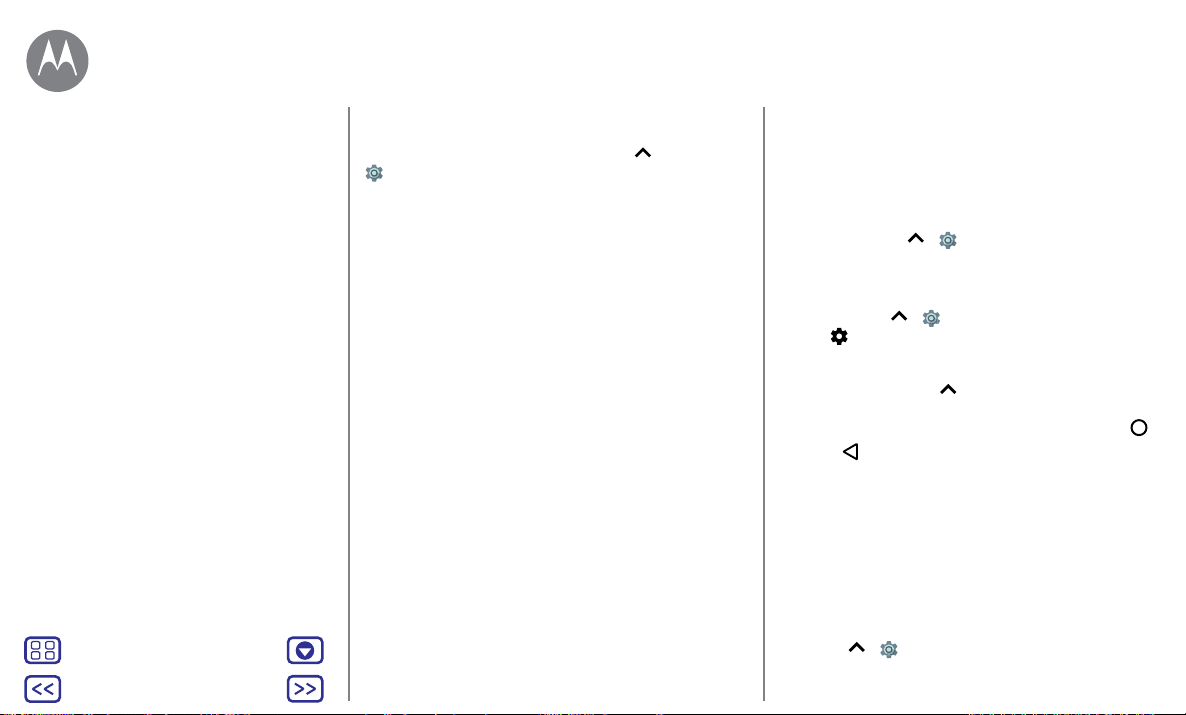Précédent Suivant
Menu Plus
Écran d'accueil et applications Pour que votre téléphone puisse installer des applications
qui ne sont pas dans Google Play, touchez >
Paramètres >Sécurité, puis activez Sources inconnues.
Pour de plus amples renseignements sur le téléchargement
de fichiers à partir de votre navigateur, consultez la rubrique
«Téléchargements».
Choisir avec soin
Voici quelques conseils:
• Par mesure de précaution contre les logiciels espions,
l'hameçonnage ou les virus, n'utilisez que des applications
provenant de sites dignes de confiance, par exemple
Google Play.
• Portez attention aux notes et aux commentaires sur les
applications de GooglePlay avant d'en installer une.
• Si vous doutez de la sécurité d'une application, ne
l'installez pas.
• Les applications utilisent des ressources (mémoire,
données, batterie et puissance du processeur), et
certaines plus que d'autres. Si vous n'êtes pas satisfait de
la consommation de mémoire, de données, de batterie
ou de puissance du processeur d'une application,
désinstallez-la.
• Surveillez l'utilisation que vos enfants font des
applications, afin d'éviter qu'ils aient accès à du contenu
inapproprié.
• Certaines applications peuvent ne pas fournir
des renseignements exacts. Soyez prudent, et
particulièrement en matière de santé personnelle.
Définir les autorisations des applications
Le système ne vous demandera vos autorisations que
lorsque vous utilisez une fonction d'une application, plutôt
qu'au moment où vous installez l'application.
Pour modifier les paramètres d'autorisations d'une
application, touchez > Paramètres >Applications,
puis sélectionnez l'application et touchez Autorisations.
Pour modifier les autorisations des applications par type
d'applications (comme Agenda ou Appareil photo) à tout
moment, touchez > Paramètres >Applications, puis
touchez Paramètres >Autorisations des appli..
Prendre soin de vos applications
Recherche: Appuyez sur, puis faites glisser vers le haut
pour parcourir les applications.
Pour quitter la fenêtre des applications, touchez Accueil
ou Retour .
• Désinstaller des applications: Pour supprimer une
application de l'écran d'accueil, maintenez votre doigt
sur l'application, puis faites-la glisser jusqu'à Supprimer.
L'application n'est pas supprimée de votre téléphone,
seulement de l'écran d'accueil.
Pour supprimer une application de votre téléphone,
maintenez le doigt sur l'application, puis faites-la glisser
sur Désinstaller.
Pour désactiver une application ou en forcer l'arrêt,
touchez > Paramètres >Applications.
Démarrage rapide: Écran d’accueil et
applications
Aide et plus
Rechercher
État et notifications
Volume et interruptions
Ne pas dérangerNe pas déranger
Téléchargement d’applications
Prendre soin de vos applications
Mise à jour de votre téléphone
Écran d'accueil et applications